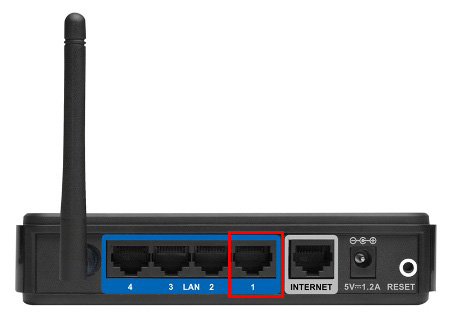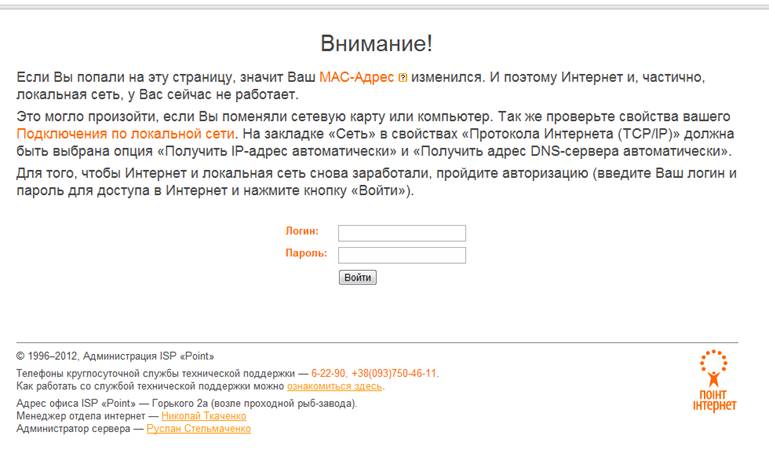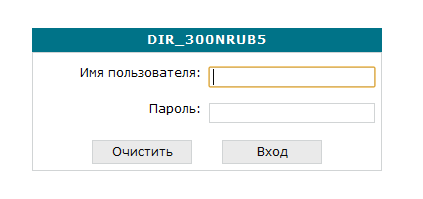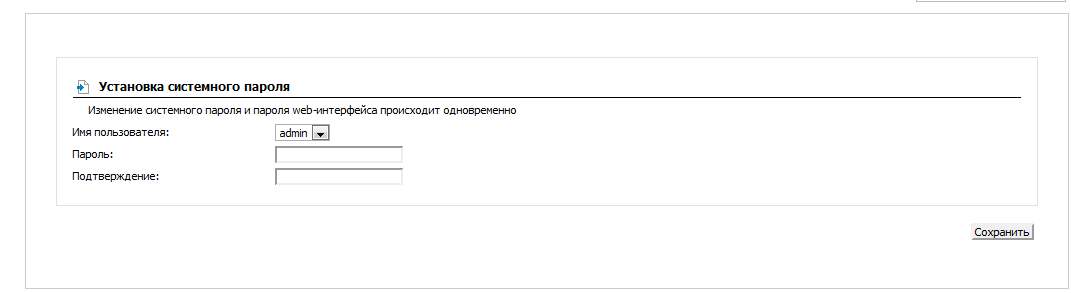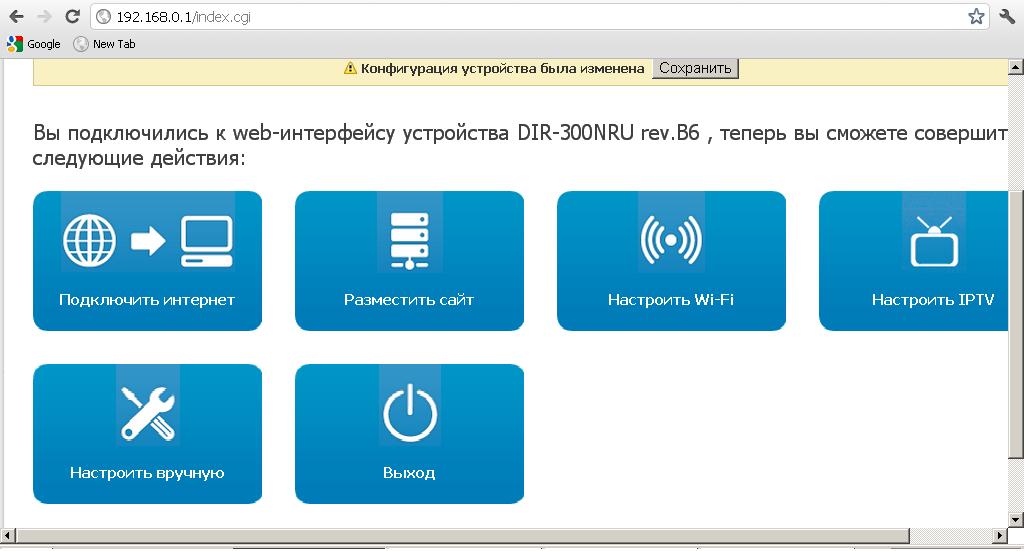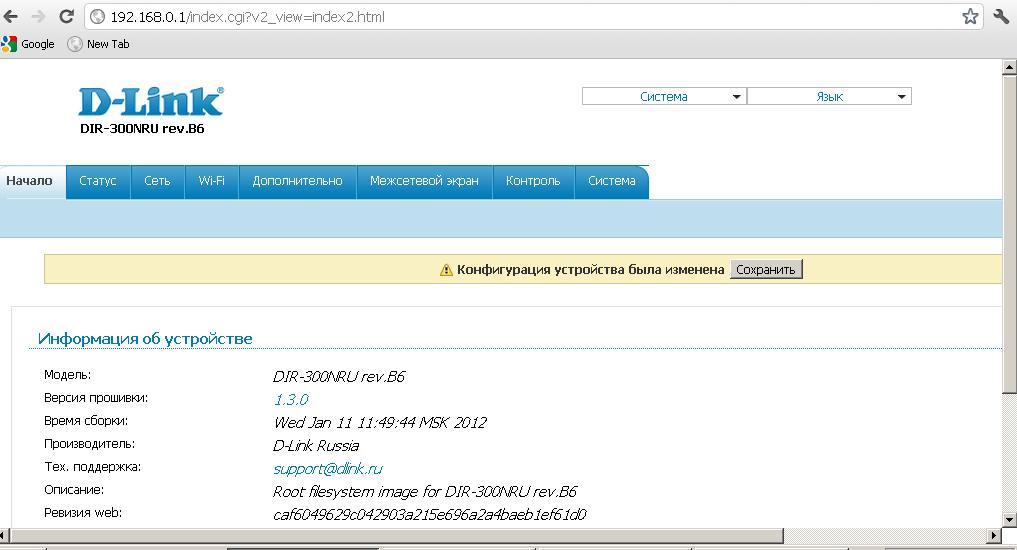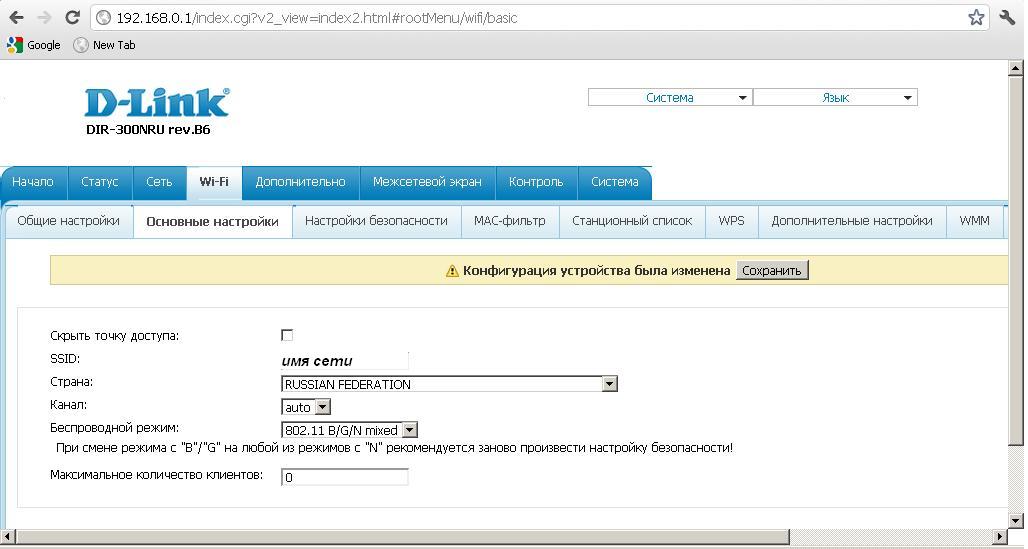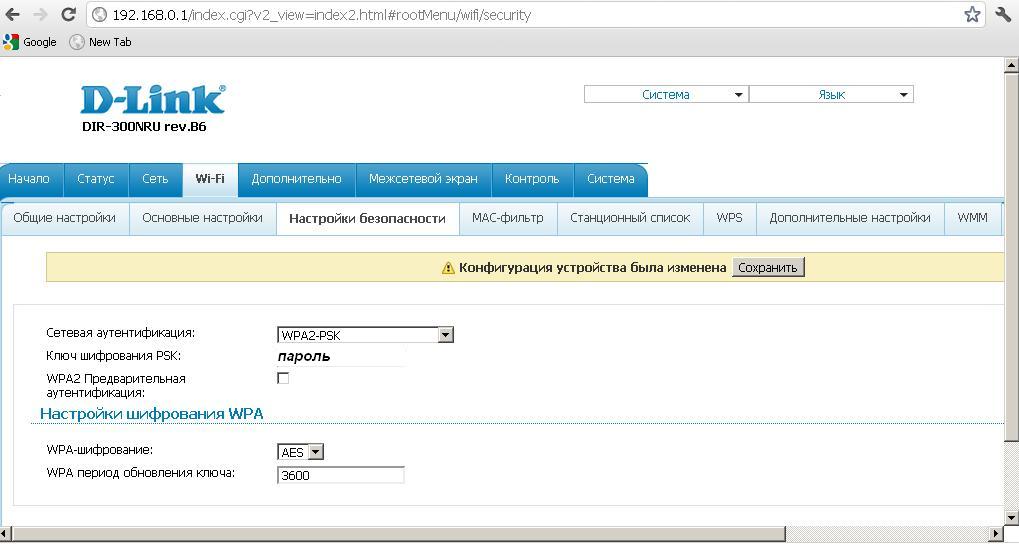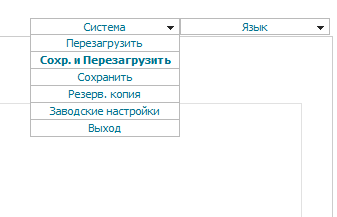|
|
|
|||||||||
Техподдержка
|
|
|||||||||
|
|
Настройка роутера D-Link
DIR-300 NRU
Сначала
несколько замечаний по маршрутизатору.
Из таблицы видно, что маршрутизатор
имеет скромные характеристики.
Проверьте настройки подключения по локальной сети (В Windows XP- Пуск, Панель управления, (классический
вид) Сетевые подключения. В Windows
Vista в сетевые настройки заходят через Пуск,
Панель управления (классический вид), Центр управления сетями и общим
доступом, Управление сетевыми подключениями, а в Windows
7 через Пуск, Панель управления, Сеть и интернет, Центр управления сетями
и общим доступом, Изменение параметров адаптера). Далее в открывшемся окне правой кнопкой мыши щелкните на значок
подключения по локальной и в контекстном меню выберите пункт Свойства.
Соедините
Ethernet-кабелем сетевую карту компьютера и один из портов роутера, например
порт №1, как показано на рисунке.
Откройте
окно браузера и в адресной строке введите stats.berdyansk.net и нажмите Enter. В появившемся окне
введите ваши логин и пароль.
После
появления следующего окна ничего перезагружать не надо. Переходите к шагу 5.
В адресной
строке введите http://192.168.0.1
и нажмите Enter.
В появившемся окне авторизации в поле Имя
пользователя введите admin, в поле Пароль - admin.
После
нажатия кнопки Вход появится предложение сменить стандартный пароль.
Введите в
поля «Пароль» и «Подтверждение» ваш новый пароль для доступа к устройству
либо admin, если хотите оставить стандартный
пароль.
В следующем
окне нажмите кнопку сохранить для применения изменений.
Далее перейдите в пункт «Wifi» - «Основные настройки».
В поле «SSID» напишите имя вашей беспроводной сети (обычно
совпадает с логином) Выберите
канал «auto», Беспроводной
режим – «802.11 B/G/N mixed» Перейдите в пункт «Wifi» - «Настройки безопасности».
Сетевая
аутентификация – выбираете «WPA2-PSK» В поле «Ключ шифрования PSK» напишите ключ для подключения к беспроводной сети (8
символов и больше) В правом верхнем углу наведите курсор на
меню «Система» и нажмите на пункт «Сохр. и Перезагрузить»
Подождите
около 2х минут пока роутер перезагрузится и
переходите к пункту 10. Настройте параметры Вашей Wi-Fi карты на шифрование. Для этого
щелкните левой кнопкой мыши один раз на значке сетевой карты в правом нижнем
углу экрана (рядом с часами). В
появившемся окне нажмите кнопку Подключить и введите Ключ доступа в беспороводную
сеть, который Вы задавали ранее.
|
|||||||||